Gestisci musica su Samsung Galaxy S8: Come trasferire musica a Galaxy S8
La serie Samsung Galaxy s ha tenuto i regni nel mercato Android per quasi un decennio. Tuttavia, l'anno scorso Internet è stato afflitto da video e articoli di Dissing la batteria in Samsung Galaxy S7 in quanto vi sono stati segnalati casi del telefono di cattura del fuoco. Il telefono che fa compagnia era in rosso come persone letteralmente smesso di comprare l'S7.
Ma le cose sono cambiate, e sono riusciti a riscattarsi con il loro nuovo telefono ammiraglia, il Samsung Galaxy S8. Speriamo che non ci saranno più esplosioni in tasche o su aerei!
Galaxy S8 è il miglior telefono cellulare in 2017. Viene in due formati differenti; il S8 ha uno schermo da 5,8 pollici mentre il S8 Plus è dotato di uno schermo da 6,2 pollici, simile ai precedenti modelli S7.
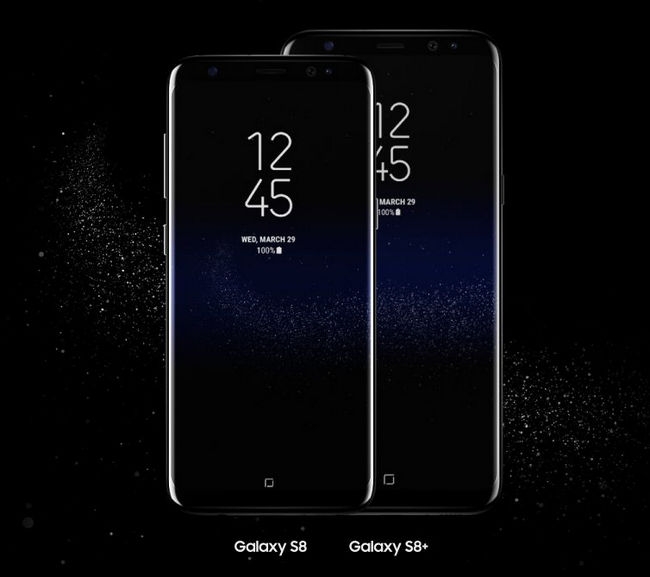
Entrambi i modelli di S8 sfoggiano un display curvo a doppio taglio con lunette più sottili, dandoci un rapporto schermo/corpo pari al 90%. Questo significa una migliore esperienza multimediale!
Non è ancora digitato? Beh, ce ne sono altri!
Il telefono ha anche demolito il pulsante Home iconico, ha introdotto un assistente virtuale chiamato Bixby, dispone di uno scanner di impronte digitali sul retro, e potrebbe anche avere uno scanner per gli occhi! Che fantasia è?
Inoltre, miglioramenti significativi sono stati apportati alla sua macchina fotografica, velocità di elaborazione, e la batteria.
Gestione della musica sul tuo Samsung Galaxy S8
Trasferire centinaia di canzoni sul PC o importarle sul telefono manualmente non è ovviamente efficace. In particolare, se si dispone di una playlist gigantesca come molti appassionati di musica, si potrebbe sentire il bisogno di avere un software che ti aiuterebbe a gestire e organizzare tutta la tua musica su Galaxy S8.
Inoltre, alcune persone sono davvero particolare circa la loro libreria musicale e come i loro file da organizzare in cartelle appropriate. Se sei uno di loro, abbiamo la soluzione perfetta per voi!
Android Manager per Samsung Galaxy S8
Mentre ci sono un sacco di Media Manager tra cui scegliere, TunesGo Samsung Manager batte tutti. Ci sono iTunes, naturalmente, ma è ottimizzato solo per i prodotti Apple e non offre alcune delle caratteristiche più utili che TunesGo ha.
Questo software consente di trasferire musica, foto, video, contatti, messaggi e applicazioni sul PC attraverso le piattaforme. Ha anche una scheda "file" che permette di navigare attraverso i file sul tuo Galaxy S8, quasi come un flash drive.
Gli amanti della musica possono anche esplorare nuova musica e anche scaricarlo se lo desiderano. Dispone inoltre di funzioni aggiuntive come il backup dei dati sul telefono, creare gif utilizzando più foto o video, radicando il tuo Galaxy S8. Tutto questo e molto altro ancora, in un solo software!
Samsung Galaxy Manager-una soluzione per trasferire e gestire la musica su Samsung Galaxy S8
- Backup di musica Samsung, foto, video, contatti, SMS, ecc al computer e ripristinarli facilmente.
- Gestisci, Esporta e importa contatti e SMS Samsung, contatti deduplicati, Rispondi SMS con il computer.
- Un clic root-root Samsung per prendere il pieno controllo della vostra galassia S8.
- Telefono a telefono trasferimento-trasferimento di musica, foto, video, contatti, SMS tra due cellulari (sia Android e iPhone sono supportati).
- App Manager-installa, Disinstalla, importa o backup Apps in batch.
- GIF Maker-creare gif da foto, foto in movimento, video.
- iTunes Manager-Sync musica iTunes per Android o trasferire musica da Galaxy S8 a iTunes
- Pienamente compatibile con 3000 + dispositivi Android (Android 2,2-Android 7,0) da Samsung, Google pixel, LG, HTC, Huawei, Motorola, Sony, ecc
Come trasferire musica dal computer a Samsung Galaxy S8?
Dopo aver lanciato il software Samsung Manager e averlo collegato alla tua galassia S8, USA i seguenti passi per trasferire musica da PC a Galaxy S8:
Fase 1 Collegare il Galaxy S8 al computer tramite il cavo USB e attendere che il Samsung Manager rilevi il nuovo Galaxy S8.

Fase 2 fare clic sulla scheda "musica", che si trova sulla parte superiore. Seleziona "Aggiungi" (puoi scegliere di aggiungere un file o una cartella musicale). Aprirà una finestra che visualizzerà i file musicali. Selezionare il file o la cartella che si desidera importare nel Samsung Galaxy S8.

Questo è tutto! Si avvierà automaticamente il trasferimento dei media al tuo Galaxy S8 e notificare una volta che è fatto sincronizzazione. Oppure si può semplicemente trascinare i file che si desidera trasferire da Esplora risorse di Windows o Finder (nel caso di Mac) e rilasciarli sotto la scheda musica sul TunesGo Samsung Transfer software. Sarà sincronizzare questi file sul tuo cellulare. Facile, giusto?

Come trasferire musica da Samsung Galaxy S8 al computer
Al momento di collegare il dispositivo al software di trasferimento Samsung, ecco come si potrebbe importare musica dal tuo Galaxy S8 al computer:
Clicca sulla scheda "musica" sul software TunesGo e seleziona le canzoni che vuoi trasferire al tuo PC. Scegli l'opzione "Esporta > Esporta in PC". Selezionare la cartella di destinazione in cui si desidera salvare questi file e fare clic su "OK". Comincerà ad esportare i brani sul PC e notificherà una volta che è stato completato.
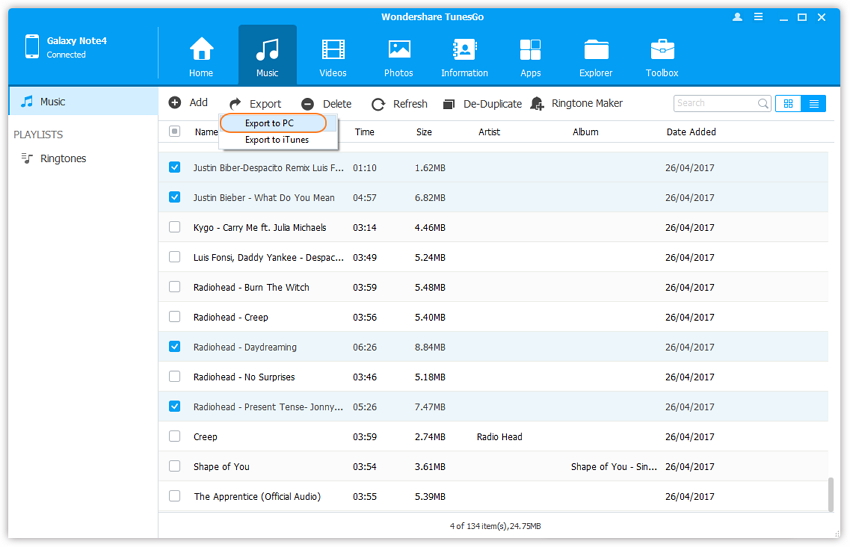
Oppure, si potrebbe semplicemente ripetere il primo passo e poi invece di cliccare su "Esporta", semplicemente trascinare e rilasciare i file selezionati nella cartella desiderata in Esplora risorse di Windows o Finder.
Inoltre, puoi anche esportare un'intera playlist selezionando la playlist che desideri esportare da Galaxy S8 a PC. Fare clic destro su di esso e scegliere "Esporta in PC."
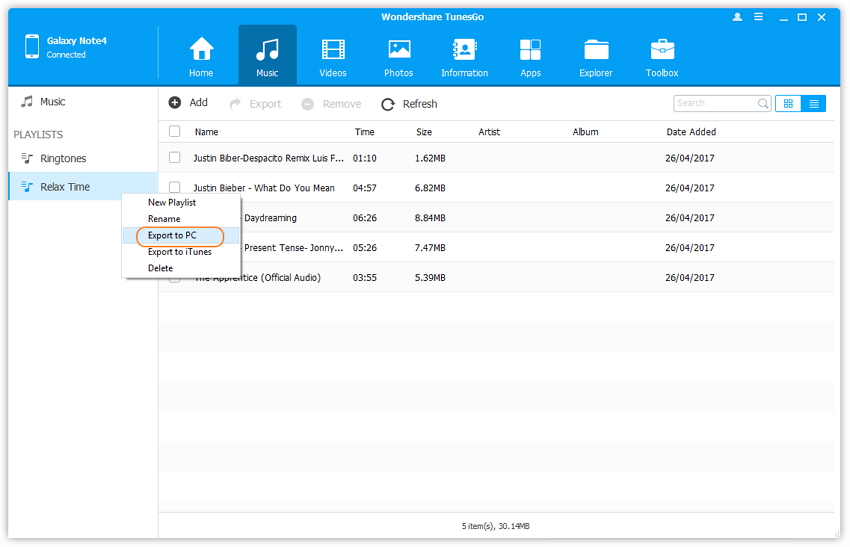
Come trasferire musica da un vecchio telefono alla tua galassia S8
Fase 1 prima, è necessario avviare il software e collegare entrambi i telefoni al computer. Ora il tuo vecchio dispositivo deve essere scelto come dispositivo di origine. Scegli il vecchio dispositivo dal menu a tendina. Fare clic sul pulsante "telefono per il trasferimento telefonico" (l'opzione più in basso).

Fase 2 Selezionare il dispositivo Samsung Galaxy S8 come destinazione e fare clic su "Avanti". Vedrai tutti i contenuti sul tuo vecchio telefono.
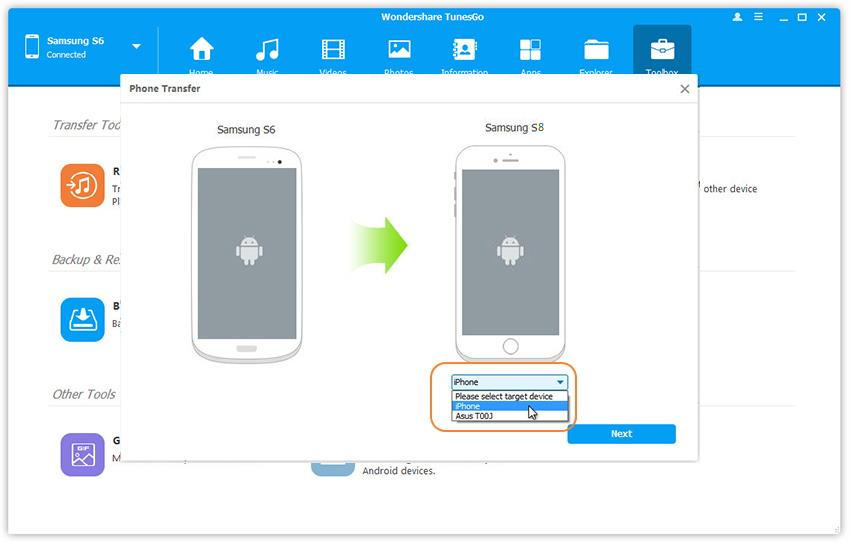
Passo 3 Selezionare "musica" e premere il tasto "Transfer".
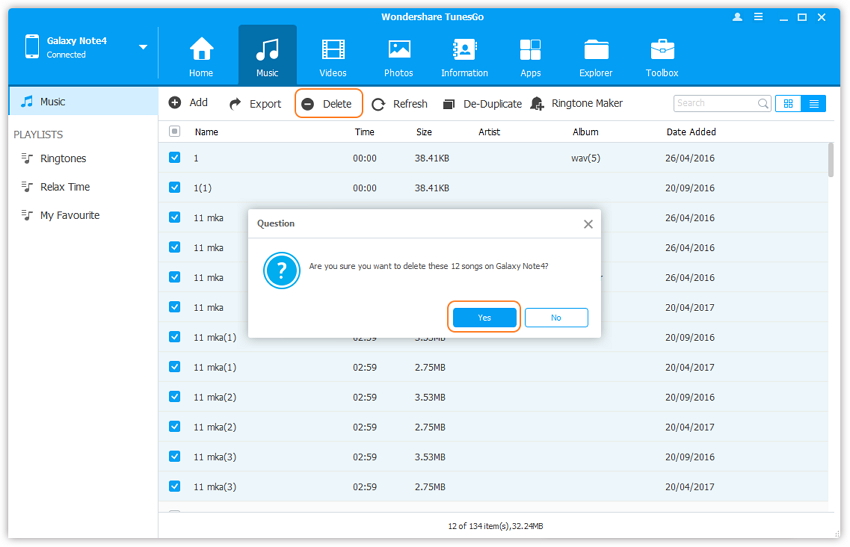
Come eliminare la musica in lotti dal tuo Samsung Galaxy S8
Eliminazione di brani uno alla volta sul vostro smartphone può essere dolorosamente lento e noioso. Ma con TunesGo Samsung Manager, è possibile cancellare la musica in lotti. Ecco come:
Fase 1 come sempre, è necessario prima avviare il programma e collegare il Samsung Galaxy S8. Passare alla scheda "musica" e fare clic su di esso. Spuntare le canzoni che si desidera eliminare e semplicemente premere il pulsante "Delete" nella parte superiore dello schermo. Fare clic su "Yes" per confermare.
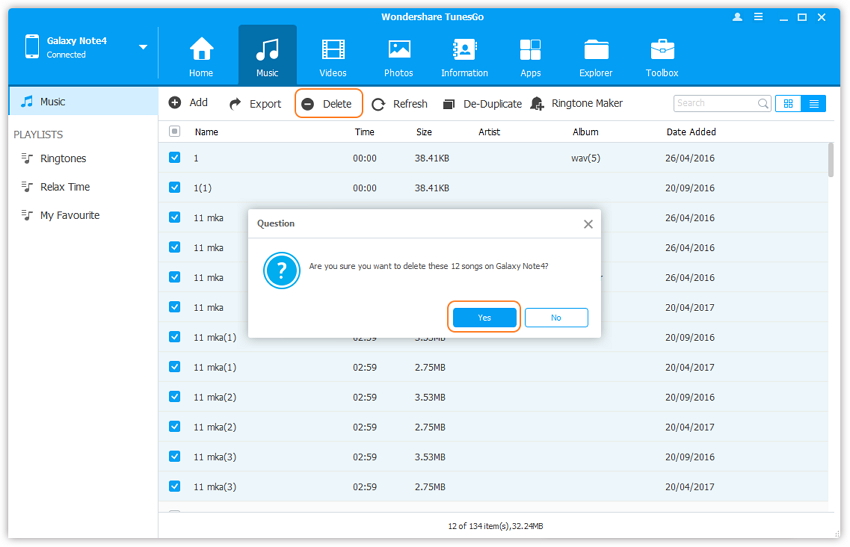
Video tutorial: Come trasferire musica da PC a Samsung Galaxy S8
Wondershare TunesGo sicuramente spicca quando rispetto ad altri supporti software di gestione, tra cui iTunes. È molto facile da usare e offre molte caratteristiche ad un prezzo ragionevole. La parte migliore di questo software di trasferimento Android è che è compatibile con entrambi i dispositivi iOS e Android.

